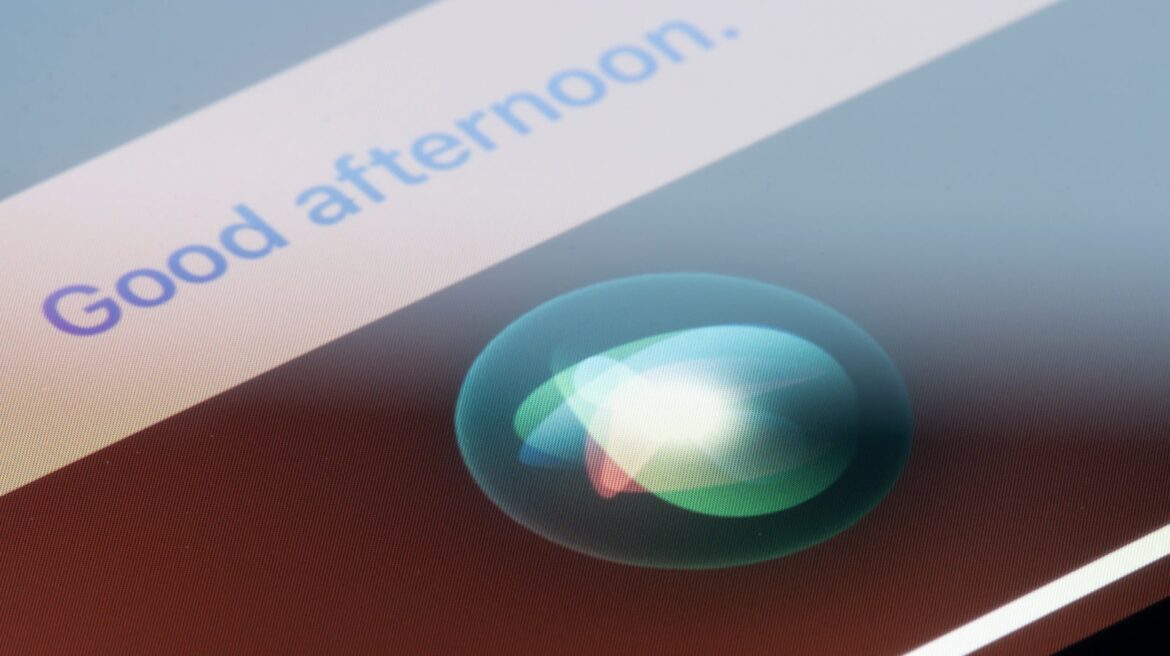436
Activer Siri est la première étape pour contrôler votre iPhone ou iPad à l’aide de commandes vocales, que vous souhaitiez gérer vos rendez-vous, dicter des messages ou contrôler des appareils intelligents chez vous. La configuration semble simple, mais des paramètres cachés et des subtilités techniques déterminent le bon fonctionnement de l’assistant.
Activer Siri : préparation et fonctions de base
Vous ne pouvez activer Siri que si votre appareil remplit les conditions requises. Avant de commencer, procédez comme suit pour éviter les messages d’erreur ou les réactions tardives.
- iPhone : ouvrez les « Réglages », faites défiler jusqu’à « Siri et recherche » et appuyez dessus. Activez « Appuyer sur le bouton latéral » (sur les modèles Face ID) ou « Appuyer sur le bouton d’accueil » (appareils Touch ID). Faites glisser le curseur vers la droite sous « Hey Siri » et prononcez clairement les cinq phrases affichées dans le microphone. Utilisez l’appareil comme vous le faites habituellement, par exemple dans la position dans laquelle vous donnez souvent des commandes.
- iPad : dans les « Réglages », accédez à « Siri et recherche ». Activez « Appuyer sur le bouton d’accueil » (sur les modèles avec bouton physique) ou « Appuyer sur le bouton supérieur » (iPad Pro sans bouton d’accueil). Pour « Hey Siri », suivez les mêmes instructions vocales que pour l’iPhone. Désactivez « Accès depuis l’écran verrouillé » si l’iPad est souvent utilisé dans des lieux publics.
- Apple Watch : ouvrez l’application Watch sur l’iPhone jumelé, appuyez sur « Toutes les montres ☻ Siri » et activez « Hey Siri ». Vous pouvez également activer « Lever la main » : la montre lancera Siri lorsque vous approcherez votre poignet de votre visage. Maintenez la Digital Crown enfoncée pour déclencher Siri manuellement.
- HomePod : maintenez le dessus du HomePod enfoncé pendant 3 secondes jusqu’à ce qu’un signal retentisse. Dites « Hey Siri, apprends à reconnaître ma voix ». Confirmez l’association dans l’iPhone sous « Réglages de la maison ☻ Votre profil ☻ Reconnaître votre voix ». Utilisez le même identifiant Apple que sur le HomePod, sinon l’assistant ignorera vos commandes.
- Mac : cliquez sur l’icône Apple ☻ « Préférences Système ☻ Siri ». Sélectionnez un microphone (pour les appareils externes) et définissez un raccourci clavier tel que « ⌘ + barre d’espace ». Activez « Réaction vocale » pour entendre les confirmations. Désactivez « Autoriser Siri lorsque l’écran est verrouillé » si le Mac se trouve dans des espaces partagés.
Optimiser Siri – Comment améliorer la commande vocale au quotidien
Une fois activée, il est utile d’adapter Siri à vos habitudes. Ces réglages vous éviteront des frustrations et vous feront gagner du temps.
- Langue et accents : modifiez la langue dans « Siri et recherche ☻ Langue ». Testez différents dialectes pour les langues étrangères : certains utilisateurs comprennent mieux l’« anglais britannique » que l’« australien ».
- Affiner les commandes : réentraînez Siri si les commandes sont souvent mal comprises : désactivez « Hey Siri » dans les réglages, redémarrez l’appareil et recommencez le calibrage vocal.
- Vérification du matériel : sur les anciens iPhone, nettoyez le microphone inférieur (à côté du port Lightning) à l’aide d’une brosse douce. La poussière peut bloquer « Hey Siri ». Testez le microphone dans des conditions réelles : ouvrez l’application « Mémos vocaux », enregistrez un message et vérifiez la clarté.
- Problèmes de réseau : Siri a besoin d’une connexion Internet pour les requêtes météo, la navigation ou les traductions. Vérifiez dans « Réglages ☻ Cellulaire » que « Données cellulaires pour Siri et recherche » est activé, sinon l’IA ne fonctionnera qu’en Wi-Fi.
- Intégration AirPods : avec les AirPods Pro (2e génération) ou plus récents : appuyez sur la tige pour lancer Siri sans commande vocale. Pour ce faire, accédez aux « Paramètres Bluetooth », appuyez sur le « i » à côté des AirPods et sélectionnez « Press Speed ☻ Siri ».